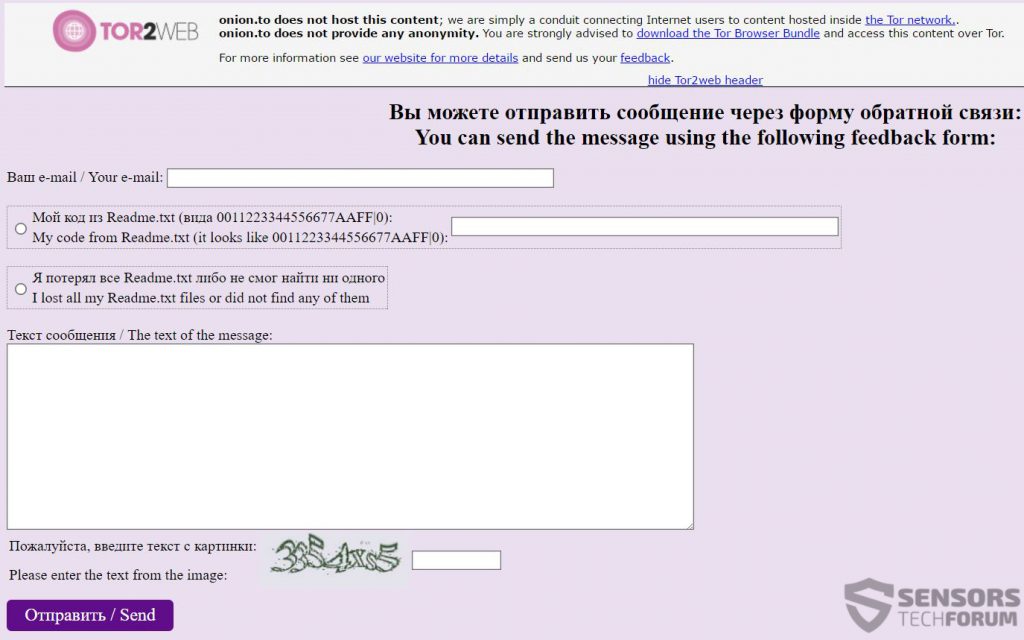Ein Krypto-Virus, spöttischen Windows- 10 OS wurde veröffentlicht werden und ist eine Variante des Troldesh berichtet(Schatten) Ransomware-Varianten. Die .windows10 Dateierweiterung wird auf jede Datei hinzugefügt, die mit einem starken Verschlüsselungsalgorithmus verschlüsselt wird. Das Virus lässt auch einen Erpresserbrief, in dem sie von ihren Opfern verlangt die E-Mail-Ryabinina.Lina@gmail.com für weitere Informationen zu kontaktieren. Dies geschieht am ehesten ein Gefühl für die Opfer zu bekommen, während der Verhandlung und machen ihn / sie zahlen Geld in Form von BitCoins Zugriff zurück auf die verschlüsselten Dateien zu erhalten.
Ein Krypto-Virus, spöttischen Windows- 10 OS wurde veröffentlicht werden und ist eine Variante des Troldesh berichtet(Schatten) Ransomware-Varianten. Die .windows10 Dateierweiterung wird auf jede Datei hinzugefügt, die mit einem starken Verschlüsselungsalgorithmus verschlüsselt wird. Das Virus lässt auch einen Erpresserbrief, in dem sie von ihren Opfern verlangt die E-Mail-Ryabinina.Lina@gmail.com für weitere Informationen zu kontaktieren. Dies geschieht am ehesten ein Gefühl für die Opfer zu bekommen, während der Verhandlung und machen ihn / sie zahlen Geld in Form von BitCoins Zugriff zurück auf die verschlüsselten Dateien zu erhalten.

Threat Zusammenfassung
| Name | Fenster 10 Ransomware |
| Art | Ransomware |
| kurze Beschreibung | Fenster 10 Ransomware können Dateien zu verschlüsseln, eine starke RSA-Verschlüsselung und fordert den Benutzer auf Lösegeld zu zahlen. |
| Symptome | Verschlüsselte Dateien korrupt. Ein Erpresserbrief bleibt mit als “README.txt” Datei und die Tapete wird geändert. |
| Verteilungsmethode | Spam-E-Mails, File Sharing Networks, E-Mail-Anhänge |
| Detection Tool |
Überprüfen Sie, ob Ihr System von Malware betroffen ist
Herunterladen
Malware Removal Tool
|
| Benutzererfahrung | Verbinden Sie unsere Foren, um diskutieren von Windows 10 Ransomware. |
| Data Recovery-Tool | Windows Data Recovery von Stellar Phoenix Beachten! Dieses Produkt scannt Ihr Laufwerk Sektoren verlorene Dateien wiederherzustellen, und es kann sich nicht erholen 100% der verschlüsselten Dateien, aber nur wenige von ihnen, je nach Situation und ob Sie das Laufwerk neu formatiert haben. |

Fenster 10 Ransomware und seine Verbreitung
Die Schöpfer des Windows- 10 Ransomware haben die meisten wahrscheinlich massiven Spam-Kampagnen verwendet es in ganz unterschiedlichen Computern auf der ganzen Welt zu liefern. Die Spam-Nachrichten können unterschiedliche Inhalte, beispielsweise:
- "Ihr PayPal Receipt"
- "Bestätigung Kontoauszug"
- "Die Frist läuft morgen"
- "Kreditkartendetails"
- "Danke für Ihren Einkauf!"
Diese Technik wird als Social-Engineering bekannt und zielt darauf ab, den Benutzern die angepriesene E-Mail-Nachricht zu öffnen, zu erhalten. Wenn der Benutzer öffnet, es kann eine bösartige Web-Link in der E-Mail-Körper gefunden werden, die den Benutzer kann umleiten und infizieren über Kit Exploit. Eine weitere Bedrohung, die entdeckt werden kann, ist bösartige E-Mail-Anhänge, die den Benutzer mit in böswilliger Absicht Makros und JavaScript-Code zu infizieren.

Fenster 10 Ransomware In Depth
Sobald seine auf dem Computer aktiviert hat infiziert, Fenster 10 Ransomware kann an den Cyber-Kriminellen "Command and Control-Server verbinden, das Tor Vernetzung maskiert mit. Von dort, die Fenster 10 Virus kann einen Schlüssel vom Server wählen es verbunden ist und die Dateien des infizierten Rechner zu verschlüsseln.
Ähnlich wie bei Shade Ransomware, Fenster 10 Virus kann für die folgenden Arten von Dateien suchen, die es mit einer starken Verschlüsselung verschlüsselt:
→ wb2, cdr, SRW, p7b, ODM, MDF, P7C, 3fr, der, odb, ARW, RWL, Himmel, xlk, PDD, rw2, CRT, dx, r3d, pem, Bucht, ptx, pfx, CIS, rtf, txt, xml, csv, pdf, PRN, dif, slk, Absatz, xltx, XLM, Ep, xlw, uxdc, pm, UDL, dsn, IQY, DQY, oqy, Junge, hinter, frm, opt, Welt, verkauft, db, onetoc2, ein, onepkg, VCS, ics, PST, oft, msg, pptx, ppt, pptm, pps, PPSM, Pot, potx, ew, dwg, dxf, docx, doc, docm, dct, MEF, Gin, sdpx, DPX, fido, dae, dcm, dc3, dic, eps, kmz, iff, html, Grüße, mhtml, shtml, hta, htc, ssi, als, asr, xsl, xsd, dtd, Xslt, rss, rdf, LBI, aLS, Ascx, asmx, Config, cfm,CFML, cfc, tld, PHTML, jsp, svg, SVGZ, rle, tga, cda, icb, WBM, wbmp, JPF, jpx, jp2, j2k, j2c, jpc, avi, mkv, MOVM, mp4, wmv, 3gp, mpg, mpeg, m4v, 7von, rar, nimmt, gz, bz2, wim, xz, c, h ,HPP, cpp, php, php3, php4, php5, py, pl, sln, js, json, inc, sql, Java, Klasse, Die Quelle: Trendmicro
Der Verschlüsselungsalgorithmus, der angenommen wird, von Windows verwendet werden 10 Ransomware ist RSA-Chiffre, die ist [sehr stark in Bits. Die Ransomware auch, fügt die .Windows 10 Dateierweiterung und wird angenommen, dass die Namen der verschlüsselten Dateien zu verschlüsseln, beispielsweise:
→ Original-Datei:
New Textdatei.txt
Encrypted File
12dh2380d23248f397800x98dbx9g823f834fb3.{OPFER-ID hier}.Microsoft Windows 10
Die ID des Opfers wird als Untererweiterung zwischen dem verschlüsselten Namen und dem ursprünglichen Namen der Ransomware hinzugefügt und es ist auch alphanumerisch mit Großbuchstaben, beispielsweise:
→ A784D238R3093C
Nachdem der Schaden ist angerichtet, Fenster 10 ransowmare ändert den Hintergrund des infizierten Computers zu einem Bild, suchen, um die gleiche wie Shade Ransom(siehe das Bild am Anfang dieses Artikels). Es fällt auch eine Datei README.txt mit Zahlen, zum Beispiel README1.TXT, README2.TXT usw.. Die Textdatei hat Lösegeld Anweisungen, wie die Cyber-Kriminelle in anonymisierter Weise zu kontaktieren:
→ “Alle wichtigen Dateien auf Ihrem Computer verschlüsselt wurden,.
Zum Entschlüsseln der Dateien sollten Sie den folgenden Code senden:
{UNIQUE ID HIER}
zu E-Mail-Adresse Ryabinina.Lina@gmail.com .
Dann erhalten Sie alle notwendigen Anweisungen.
Alle Versuche der Entschlüsselung selbst wird nur in unwiderruflichen Verlust Ihrer Daten führen.
Wenn Sie immer noch versuchen wollen selbst zu entschlüsseln Sie ein Backup auf den ersten, weil
die Entschlüsselung wird im Falle von Änderungen in den Dateien nicht mehr möglich.
Wenn Sie nicht die Antwort aus der oben zitierten E-Mail erhalten mehr als 48 Stunden (und nur in diesem Fall!),
Verwenden Sie das Feedback-Formular. Sie können es auf zwei Arten tun:
1) Laden Sie Tor-Browser von hier:
https://www.torproject.org/download/download-easy.html.en
Installieren Sie es und geben Sie die folgende Adresse in die Adressleiste:
https://cryptorz76e7vuik.onion /
Drücken Sie die Eingabetaste und dann wird die Seite mit Feedback-Formular geladen werden.
2) Gehen Sie auf die eine der folgenden Adressen in jedem Browser:
https://cryptorz76e7vuik.onion.to/
https://cryptorz76e7vuik.onion.cab/ "Quelle: Pastebin.com
Das Tor-Web-Seite führt zu der folgenden Kommunikationsplattform:

Fenster 10 Ransomware - Fazit, Die Abnahme und die Dateiwiederherstellung
Zu urteilen, wie viele Ähnlichkeiten gibt es in diesem Virus auf andere sind Troldesh Varianten, es kann eine verbesserte Version sein XTBL Ransomware oder Shade Ransomware. Seine Entfernung ist so sehr zu empfehlen, da nicht das Lösegeld für Cyber-Kriminelle aus offensichtlichen Gründen zu bezahlen.
In Ordnung zu löschen Windows- 10 Ransomware vollständig, es wird empfohlen, sorgfältig die Entfernung Anweisungen folgen, die wir für Sie vorbereitet haben unten. Haben die besten Ergebnisse, Experten würden empfehlen eine erweiterte Anti-Malware-Programm zu verwenden, die automatisch mit Windows verbunden sind alle Dateien und Registry-Einträge finden 10 Ransomware und entfernen Sie sie zu.
Nach diesen Virus zu entfernen, Sie können unsere alternative Lösungen für die Wiederherstellung von Dateien, um zu versuchen, in Schritt gebucht "3. Wiederherstellen von Dateien verschlüsselt die von Windows 10 Ransomware " unten. Sie können sich nicht erholen Ihre Dateien, aber falls Sie Backups und nicht neu formatiert Windows-, Sie können eine Chance, wieder einen kleinen Teil von ihnen haben.
- Schritt 1
- Schritt 2
- Schritt 3
- Schritt 4
- Schritt 5
Schritt 1: Scannen für Windows 10 Ransomware mit SpyHunter Anti-Malware-Tool



Automatische Entfernung von Ransomware - Videoanleitung
Schritt 2: Deinstallieren Sie Windows 10 Ransomware und verwandte Malware von Windows
Hier ist ein Verfahren, in wenigen einfachen Schritten der in der Lage sein sollte, die meisten Programme deinstallieren. Egal ob Sie mit Windows arbeiten 10, 8, 7, Vista oder XP, diese Schritte werden den Job zu erledigen. Ziehen Sie das Programm oder den entsprechenden Ordner in den Papierkorb kann eine sehr schlechte Entscheidung. Wenn Sie das tun, Bits und Stücke des Programms zurückbleiben, und das kann zu instabilen Arbeit von Ihrem PC führen, Fehler mit den Dateitypzuordnungen und anderen unangenehmen Tätigkeiten. Der richtige Weg, um ein Programm von Ihrem Computer zu erhalten, ist es zu deinstallieren. Um das zu tun:


 Befolgen Sie die obigen Anweisungen und Sie werden die meisten unerwünschten und bösartigen Programme erfolgreich löschen.
Befolgen Sie die obigen Anweisungen und Sie werden die meisten unerwünschten und bösartigen Programme erfolgreich löschen.
Schritt 3: Reinigen Sie alle Register, erstellt von Windows- 10 Ransomware auf Ihrem Computer.
Die in der Regel gezielt Register von Windows-Rechnern sind die folgenden:
- HKEY_LOCAL_MACHINE Software Microsoft Windows Currentversion Run
- HKEY_CURRENT_USER Software Microsoft Windows Currentversion Run
- HKEY_LOCAL_MACHINE Software Microsoft Windows Currentversion RunOnce
- HKEY_CURRENT_USER Software Microsoft Windows Currentversion RunOnce
Sie können auf sie zugreifen, indem Sie den Windows-Registrierungs-Editor und löschen Sie alle Werte öffnen, erstellt von Windows- 10 Ransomware dort. Dies kann passieren, darunter indem Sie die Schritte:


 Spitze: Um einen Virus erstellten Wert zu finden, Sie können sich auf der rechten Maustaste und klicken Sie auf "Ändern" um zu sehen, welche Datei es wird ausgeführt. Ist dies der Virus Speicherort, Entfernen Sie den Wert.
Spitze: Um einen Virus erstellten Wert zu finden, Sie können sich auf der rechten Maustaste und klicken Sie auf "Ändern" um zu sehen, welche Datei es wird ausgeführt. Ist dies der Virus Speicherort, Entfernen Sie den Wert.
Bevor es losgeht "Schritt 4", Bitte booten wieder in den Normalmodus, falls Sie sich gerade im abgesicherten Modus.
Dies ermöglicht es Ihnen, zu installieren und zu Verwendung SpyHunter 5 erfolgreich.
Schritt 4: Starten Sie Ihren PC im abgesicherten Modus zu isolieren und Entfernen von Windows 10 Ransomware





Schritt 5: Versuchen Sie Dateien verschlüsselt von Windows wiederherstellen 10 Ransomware.
Verfahren 1: Verwenden Sie STOP Decrypter von Emsisoft.
Nicht alle Varianten dieser Ransomware können kostenlos entschlüsselt werden, aber wir haben die Entschlüsselungsvorrichtung, die von Forschern hinzugefügt, die häufig mit den Varianten aktualisiert wird, die schließlich entschlüsselt worden. Sie können Ihre Dateien mit den nachstehenden Anweisungen versuchen und entschlüsseln, aber wenn sie nicht funktionieren, leider Ihre Variante der Ransomware Virus dann nicht entschlüsselbar.
Folgen Sie den Anweisungen unten, um den Decrypter Emsisoft zu verwenden und entschlüsseln Sie Ihre Dateien kostenlos. Sie können Download der Emsisoft Entschlüsselungs-Tool verknüpft hier und dann folgen die nachstehenden Schritte zur Verfügung gestellt:
1 Rechtsklick auf dem Decrypter und klicken Sie auf Als Administrator ausführen Wie nachfolgend dargestellt:

2. Vereinbaren Sie mit den Lizenzbedingungen:

3. Klicke auf "Ordner hinzufügen" und fügen Sie dann die Ordner, in denen Sie Dateien entschlüsselt wollen wie unten gezeigt:

4. Klicke auf "Entschlüsselt" und warten auf Ihre Dateien decodiert werden.

Notiz: Kredit für den decryptor geht Forscher Emsisoft, die den Durchbruch mit diesem Virus gemacht haben.
Verfahren 2: Verwenden Sie eine Datenwiederherstellungssoftware
Ransomware-Infektionen und Windows 10 Ransomware zielt darauf ab, Ihre Dateien mit einem Verschlüsselungsalgorithmus zu verschlüsseln, die sehr schwer zu entschlüsseln. Dies ist, warum wir ein Datenrückgewinnungsverfahren vorgeschlagen haben, die Sie um direkte Entschlüsselung gehen können helfen und versuchen, Ihre Dateien wiederherstellen. Beachten Sie, dass diese Methode nicht sein kann 100% wirksam, aber Sie können auch ein wenig oder viel in verschiedenen Situationen helfen.
Klicken Sie einfach auf den Link und oben auf die Menüs der Website, wählen Datenwiederherstellung - Datenwiederherstellungs-Assistent für Windows oder Mac (abhängig von Ihrem Betriebssystem), Laden Sie das Tool herunter und führen Sie es aus.
Fenster 10 Ransomware-FAQ
Was ist Windows? 10 Ransomware Ransomware?
Fenster 10 Ransomware ist ein Ransomware Infektion - Die schädliche Software, die still in Ihren Computer eindringt und entweder den Zugriff auf den Computer selbst blockiert oder Ihre Dateien verschlüsselt.
Viele Ransomware-Viren verwenden ausgefeilte Verschlüsselungsalgorithmen, um Ihre Dateien unzugänglich zu machen. Das Ziel von Ransomware-Infektionen besteht darin, eine Lösegeldzahlung zu verlangen, um wieder auf Ihre Dateien zugreifen zu können.
What Does Windows 10 Ransomware Ransomware Do?
Ransomware im Allgemeinen ist ein schädliche Software das ist entworfen um den Zugriff auf Ihren Computer oder Ihre Dateien zu blockieren bis ein Lösegeld gezahlt wird.
Ransomware-Viren können das auch Ihr System beschädigen, Daten beschädigen und Dateien löschen, was zum dauerhaften Verlust wichtiger Dateien führt.
How Does Windows 10 Ransomware Infect?
Über mehrere Wege. Fenster 10 Ransomware Ransomware infiziert Computer durch Senden über Phishing-E-Mails, mit Virusanhaftung. Dieser Anhang wird normalerweise als wichtiges Dokument maskiert, wie eine Rechnung, Bankdokument oder sogar ein Flugticket und es sieht für Benutzer sehr überzeugend aus.
Another way you may become a victim of Windows 10 Ransomware is if you Laden Sie ein gefälschtes Installationsprogramm herunter, Crack oder Patch von einer Website mit geringer Reputation oder wenn Sie auf einen Virenlink klicken. Viele Benutzer berichten von einer Ransomware-Infektion durch Herunterladen von Torrents.
How to Open .Windows 10 Ransomware-Dateien?
Sie can't ohne Entschlüsseler. An dieser Stelle, die .Fenster 10 Ransomware Dateien sind verschlüsselt. Sie können sie erst öffnen, wenn sie mit einem bestimmten Entschlüsselungsschlüssel für den jeweiligen Algorithmus entschlüsselt wurden.
Was tun, wenn ein Entschlüsseler nicht funktioniert??
Keine Panik, und Sichern Sie die Dateien. Wenn ein Entschlüsseler Ihre nicht entschlüsselt hat .Fenster 10 Ransomware Dateien erfolgreich, dann verzweifle nicht, weil dieser Virus noch neu ist.
Kann ich wiederherstellen ".Fenster 10 Ransomware" Dateien?
Ja, Manchmal können Dateien wiederhergestellt werden. Wir haben mehrere vorgeschlagen Methoden zur Wiederherstellung von Dateien Das könnte funktionieren, wenn Sie wiederherstellen möchten .Fenster 10 Ransomware Dateien.
Diese Methoden sind in keiner Weise 100% garantiert, dass Sie Ihre Dateien zurückerhalten können. Aber wenn Sie ein Backup haben, Ihre Erfolgschancen sind viel größer.
How To Get Rid of Windows 10 Ransomware Virus?
Der sicherste und effizienteste Weg zur Entfernung dieser Ransomware-Infektion ist die Verwendung von a professionelles Anti-Malware-Programm.
Es wird nach Windows gesucht und es gefunden 10 Ransomware Ransomware und entfernen Sie sie, ohne Ihren wichtigen .Windows zusätzlichen Schaden zuzufügen 10 Ransomware-Dateien.
Kann ich Ransomware den Behörden melden??
Falls Ihr Computer mit einer Ransomware-Infektion infiziert wurde, Sie können es den örtlichen Polizeibehörden melden. Es kann Behörden weltweit dabei helfen, die Täter hinter dem Virus zu verfolgen und zu ermitteln, der Ihren Computer infiziert hat.
Unten, Wir haben eine Liste mit Regierungswebsites erstellt, Hier können Sie einen Bericht einreichen, falls Sie Opfer eines Cyberkriminalität:
Cyber-Sicherheitsbehörden, Verantwortlich für die Bearbeitung von Ransomware-Angriffsberichten in verschiedenen Regionen auf der ganzen Welt:
Deutschland - Offizielles Portal der deutschen Polizei
Vereinigte Staaten - IC3 Internet Crime Complaint Center
Großbritannien - Action Fraud Police
Frankreich - Innenministerium
Italien - Staatliche Polizei
Spanien - Nationale Polizei
Niederlande - Strafverfolgung
Polen - Polizei
Portugal - Justizpolizei
Griechenland - Cyber Crime Unit (Griechische Polizei)
Indien - Polizei von Mumbai - CyberCrime-Untersuchungszelle
Australien - Australisches High Tech Crime Center
Berichte können in unterschiedlichen Zeiträumen beantwortet werden, abhängig von Ihren lokalen Behörden.
Können Sie verhindern, dass Ransomware Ihre Dateien verschlüsselt??
Ja, Sie können Ransomware verhindern. Der beste Weg, dies zu tun, besteht darin, sicherzustellen, dass Ihr Computersystem mit den neuesten Sicherheitspatches aktualisiert wird, Verwenden Sie ein seriöses Anti-Malware-Programm und Firewall, Sichern Sie Ihre wichtigen Dateien regelmäßig, und vermeiden Sie das Anklicken bösartige Links oder unbekannte Dateien herunterladen.
Can Windows 10 Ransomware Ransomware Steal Your Data?
Ja, in den meisten Fällen Ransomware wird Ihre Informationen stehlen. It is a form of malware that steals data from a user's computer, verschlüsselt es, und fordert dann ein Lösegeld, um es zu entschlüsseln.
Vielfach, die Malware-Autoren oder Angreifer drohen damit, die Daten zu löschen bzw veröffentlichen Sie es online es sei denn, das Lösegeld wird bezahlt.
Kann Ransomware WLAN infizieren?
Ja, Ransomware kann WLAN-Netzwerke infizieren, da böswillige Akteure damit die Kontrolle über das Netzwerk erlangen können, vertrauliche Daten stehlen, und Benutzer sperren. Wenn ein Ransomware-Angriff erfolgreich ist, Dies könnte zu einem Dienst- und/oder Datenverlust führen, und in einigen Fällen, finanzielle Verluste.
Soll ich Ransomware bezahlen?
Nicht, Sie sollten Ransomware-Erpresser nicht bezahlen. Ihre Zahlung ermutigt nur Kriminelle und garantiert nicht, dass die Dateien oder Daten wiederhergestellt werden. Der bessere Ansatz besteht darin, ein sicheres Backup wichtiger Daten zu haben und von vornherein auf die Sicherheit zu achten.
What Happens If I Don't Pay Ransom?
If you don't pay the ransom, Die Hacker haben möglicherweise immer noch Zugriff auf Ihren Computer, Daten, oder Dateien und kann weiterhin damit drohen, sie offenzulegen oder zu löschen, oder sie sogar zur Begehung von Cyberkriminalität nutzen. In einigen Fällen, sie können sogar weiterhin zusätzliche Lösegeldzahlungen verlangen.
Kann ein Ransomware-Angriff erkannt werden??
Ja, Ransomware erkannt werden kann. Anti-Malware-Software und andere fortschrittliche Sicherheitstools kann Ransomware erkennen und den Benutzer warnen wenn es auf einer Maschine vorhanden ist.
Es ist wichtig, über die neuesten Sicherheitsmaßnahmen auf dem Laufenden zu bleiben und die Sicherheitssoftware auf dem neuesten Stand zu halten, um sicherzustellen, dass Ransomware erkannt und verhindert werden kann.
Werden Ransomware-Kriminelle erwischt??
Ja, Ransomware-Kriminelle werden erwischt. Strafverfolgungsbehörden, wie das FBI, Interpol und andere waren erfolgreich dabei, Ransomware-Kriminelle in den USA und anderen Ländern aufzuspüren und strafrechtlich zu verfolgen. Da Ransomware-Bedrohungen weiter zunehmen, ebenso die Durchsetzungstätigkeit.
Über das Windows 10 Ransomware-Forschung
Die Inhalte, die wir auf SensorsTechForum.com veröffentlichen, dieses Windows 10 Anleitung zum Entfernen von Ransomware enthalten, ist das Ergebnis umfangreicher Recherchen, harte Arbeit und die Hingabe unseres Teams, um Ihnen zu helfen, die spezifische Malware zu entfernen und Ihre verschlüsselten Dateien wiederherzustellen.
Wie haben wir die Recherche zu dieser Ransomware durchgeführt??
Unsere Forschung basiert auf einer unabhängigen Untersuchung. Wir stehen in Kontakt mit unabhängigen Sicherheitsforschern, und als solche, Wir erhalten täglich Updates zu den neuesten Malware- und Ransomware-Definitionen.
Weiter, die Forschung hinter dem Windows 10 Ransomware Ransomware-Bedrohung wird unterstützt mit Virustotal und die NoMoreRansom Projekt.
Um die Ransomware-Bedrohung besser zu verstehen, Bitte lesen Sie die folgenden Artikel, die sachkundige Details bieten.
Als Website, die sich seitdem der Bereitstellung kostenloser Anweisungen zum Entfernen von Ransomware und Malware widmet 2014, Die Empfehlung von SensorsTechForum lautet: Achten Sie nur auf vertrauenswürdige Quellen.
Wie man vertrauenswürdige Quellen erkennt:
- Immer überprüfen "Über uns" Website.
- Profil des Inhaltserstellers.
- Stellen Sie sicher, dass sich echte Personen hinter der Website befinden und keine falschen Namen und Profile.
- Überprüfen Sie Facebook, Persönliche Profile von LinkedIn und Twitter.